اموزش قرار دادن کاور یا عکس روی اهنگ با Windows Media Player

قرار دادن عکس یا کاور بر روی اهنگ یکی از کارهایی است که شاید هر کدام از ما بخواهیم ان را انجام دهیم. شاید بخواهیم برای تبلیغ عکس سایت و یا تیزر تبلیغاتی خودمان را بگذاریم و یا حتی بخواهیم کاور تبلیغاتی عکس را برداریم. به هر حال قرار دادن کاور یا عکس روی اهنگ یکی از کارهایی است که هر برای هر کدام از ما جالب است بدانیم و بتوانیم ان را انجام دهیم. در این مطلب روش انجام این کار را با Windows Media Player برای شما توضیح میدهیم.
در مطلبی که در گذشته در رابطه با ایکس باکس موزیک برای اپدیت با قابلیت کاشی زنده قرار دادیم قول چنین اموزشی را به شما داده بودیم که امروز این اموزش را برای شما قرار میدهیم.
اموزش قرار دادن کاور یا عکس روی اهنگ با Windows Media Player
ابتدا باید توضیح دهیم که عکسی که بر روی اهنگ قرار میگیرد جزو پوشه های مخفی سیستمی قرار میگیرد پس باید ابتدا برخی تنظیمات سیستمی را نیز باید تغییر دهیم:
۱٫ ابتدا در کامپیوتر خود به پوشه ای بروید که موسیقی و اهنگ هایتان در ان قرار دارد.
۲٫ سپس از نوار بالا بر روی گزینه View کلیک کنید.
۳٫ گزینه Options را انتخاب کنید تا پنجره Folder Options باز شود.
۴٫ حال گزینه View را انتخاب کنید. و باید با پنجره ای مثل روبه رو مواجه شوید:
۵٫ حالا از لیست Advanced settings گزینه Show hidden files, folders, and drives را تیک بزنید و تیک گزینه Hide protected operating system files (Recommended) را بردارید.
- در هشداری که داده میشود Yes را انتخاب کنید.
حالا تو فولدری که بودید میتوانید عکس های کاور را با نام هایی به عنوان مثال با نام (Folder.jpg, AlbumArtSmall.jpg, AlbumArt_{XXXXXXXX-XXXX-XXXX-XXXX-XXXXXXXXXXXX}_Large.jpg and AlbumArt_{XXXXXXXX-XXXX-XXXX-XXXX-XXXXXXXXXXXX}_Small.jpg) و یا تعداد بسیار زیادی از نام های دیگر که میتوانند اسم یک عکس باشند. برای مثال به عکس زیر نگاه کنید:
حال برای تغییر عکس سراغ برنامه Windows Media Player میرویم:
۱٫حال برنامه Windows Media Player را باز کنید.
۲٫ از قسمت سمت چپ و از library به گزینه Music بروید و اهنگی که میخواهید عکس ان را عوض کنید را انتخاب کنید.
۳٫ حالا عکسی را که میخواهید بر روی اهنگ قرار دهید را بکشید و بر روی قسمت مخصوص کاور album art در برنامه که در عکس زیر هم مشخص شده قرار دهید. عکسی که میخواهید قرار دهید با نام Folder.jpg یا هر نام دیگری با پسوند .JPG باید باشد.
حالا عکس مورد نظر شما بر روی موسیقی دلخواهتان قرار گرفته است و دفعه بعد که موسیقی خود را بر روی گوشی ویندوزفون خود اجرا کنید از عکس مورد علاقه تان لذت میبرید، حتی اگر اپدیت GDR1 ویندوزفون ۸٫۱ را دریافت کرده باشید، بر روی کاشی زنده Live Tile موسیقی با کاورتون بر روی صفحه اصلی گوشی خود را بسیار زیباتر کنید. امیدوارم این اموزش برای شما مفید واقع شود.
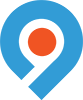





من که نفهمیدم
دوباره و با دقت بخونید…
مرسی خیلی درگیر بودم
من همه این کار هارو انجام میدم اما کاور اهنگ رو live tile برنامه موزیکم نمیاد…میشه راهنمایی کنید
فعلا چنین قابلیتی اضافه نشده که نشون داده بشه
با سلام
من یه مشکلی دارم که آهنگام بدون کاور نشون داده میشن…
یعنی اون آهنگ هایی که کاور دارند، حتی رو حالت large icons بدون کاور نشون داده میشن…
قبلاً همچین مشکلی نداشتم…
یه چند ماهیه…
ممنون میشم راهنماییم کنید
چرا هیچکس جواب من نمیده…اه…
ممنون خیلی عالی بود کلی دنبال یادگیری این ترفند بودم دستتون طلا
مرسی خیلی کمکم کرد
واقعا عالی بود
معلومه طرفدار ozzy osbourn هستی. فول آرشیو کاملشو دارم. خواستی بگو
چیکار کنیم کیفیت عکس رو اینقدر پایین نیاره؟
عالیییییییییییییییییییییییییییییییییی بود.
خییییییییییییلی ممنونم
منم مشکل نظر شماره ی ۶ رو دارم
چی کار کنم
توصیه میکنم بجای این روش از برنامه mp3tag استفاده کنید
از این روش بهتره این روش قدیمی شد
تو اینترنت جستجو کنید تو سایت های ایرانی برای دانلود هست و خیلی هم برنامه عالی هستش
همه دوستان که با این روش مشکل دارن از برنامه mp3tag بر روی کامپیوترشون استفاده کنن
واقعا مرسی عادت ندارم نظر بزارم اما دلم نیومد که بنده خدا برا هر پست اینهمه زحمت میکشه استفاده کنم برم واقعا با جزییات بود
سلام من کاری که گفتیدو انجام دادم ولی فقط وقتی میزنم رو اهنگ که پلی شه عکس کاور میاد قبل از این که پلی شه عکسی نداره